Instalar Driver Ubuntu 12.04 y KUbuntu 12.10 Realtek Semiconductor Co., Ltd. Device 8723 para laptop Toshiba Satelite C845 - SP4207KL
Primero antes de instalar el driver actualizamos el kernel a la versión 3.4 o 3.5 pero si ya lo tienen actualizado omitan el sgte paso, primero actualizamos el kernel
1) Abri la terminal y create una carpeta temporal en donde prefieras:
$ mkdir (nombre de carpeta temporal)
2) Entras en dicha carpeta:
$ cd /patch/a/la/carpeta/temporal]
3) Usando tu gestor de descarga de la terminal (wget, axel, etc) :
Para 32 Bits:
$ http://kernel.ubuntu.com/~kernel-ppa/mainline/v3.4-precise/linux-headers-3.4.0-030400-generic-pae_3.4.0-030400.201205210521_i386.deb
$wget http://kernel.ubuntu.com/~kernel-ppa/mainline/v3.4-precise/linux-headers-3.4.0-030400_3.4.0-030400.201205210521_all.deb
$ wget http://kernel.ubuntu.com/~kernel-ppa/mainline/v3.4-precise/linux-image-3.4.0-030400-generic-pae_3.4.0-030400.201205210521_i386.deb
Para 64 Bits:
$ http://kernel.ubuntu.com/~kernel-ppa/mainline/v3.4-precise/linux-headers-3.4.0-030400-generic_3.4.0-030400.201205210521_amd64.deb
$ wget http://kernel.ubuntu.com/~kernel-ppa/mainline/v3.4-precise/linux-headers-3.4.0-030400_3.4.0-030400.201205210521_all.deb
$ wget http://kernel.ubuntu.com/~kernel-ppa/mainline/v3.4-precise/linux-image-3.4.0-030400-generic_3.4.0-030400.201205210521_amd64.deb
4) Una vez descargados los 3 archivos .deb tecleamos lo siguiente, y dejamos a la consola hacer su "magia":
$ sudo dpkg -i linux-*.deb
Reiniciamos y posteriormente procedemos a instalar lo siguiente:
sudo apt-get install build-essential
procedemos luego descargamos y descomprimimos
http://dl.dropbox.com/u/57056576/DRIVERS/REALTEK/rtl_92ce_92se_92de_8723ae_linux_mac80211_0006.0514.2012.tar.gz
luego en el terminal ejecutamos los siguientes comandos
cd Descargas
cd rtl_92ce_92se_92de_8723ae_linux_mac80211_0006.0514.2012/
gedit base.c
tenemos que borrar la linea 320; explicitamente esto:
IEEE80211_HW_BEACON_FILTER |
guardamos y luego en el terminal compilamos
make
sudo make install
sudo modprobe rtl8723e
Suerte saludos
También funciona en Kubuntu 12.10
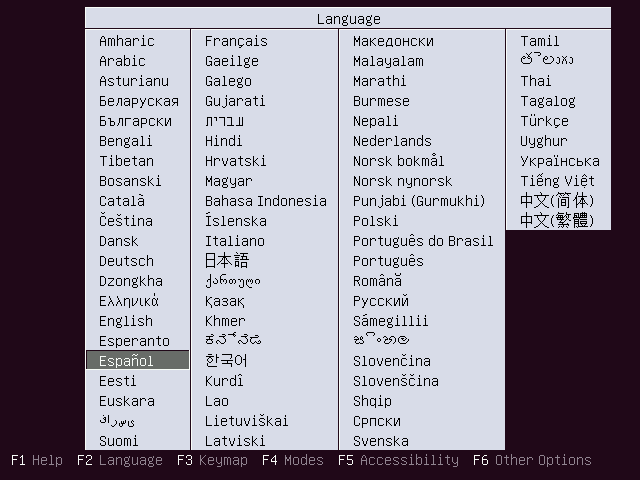
En la versión 13.04 de Kubuntu (fue el k probe), todos los drives funcionan, pero no lo hacen correctamente, tengo problemas con la LAN, que se desconecta a cada rato, luego WLAN que conecta pero no lo hace bien.
ResponderEliminarRecomiendo no actualizar a esa version, por presentar problemas. seguro k lo solucionan. mientras tanto no actualizar
Eliminaral final de todo me dice esto
ResponderEliminarsudo make install
make: *** No hay ninguna regla para construir el objetivo «install». Alto.
root@zulema-Notebook:/home/zulema# sudo modprobe rtl8723e
descomprimes el archivo, entras a la carpeta que se crea cuando lo descomprimes y luego borras la linea del 320 del archivo base.c y finalmente make,sudo make install sudo modprobe rtl8723e.
EliminarEntras al terminal.
Eliminarcd Descargas
cd rtl_92ce_92se_92de_8723ae_linux_mac80211_0006.0514.2012/
gedit base.c
y borras la linea 320 y luego
make
sudo make install
sudo modprobe rtl8723e